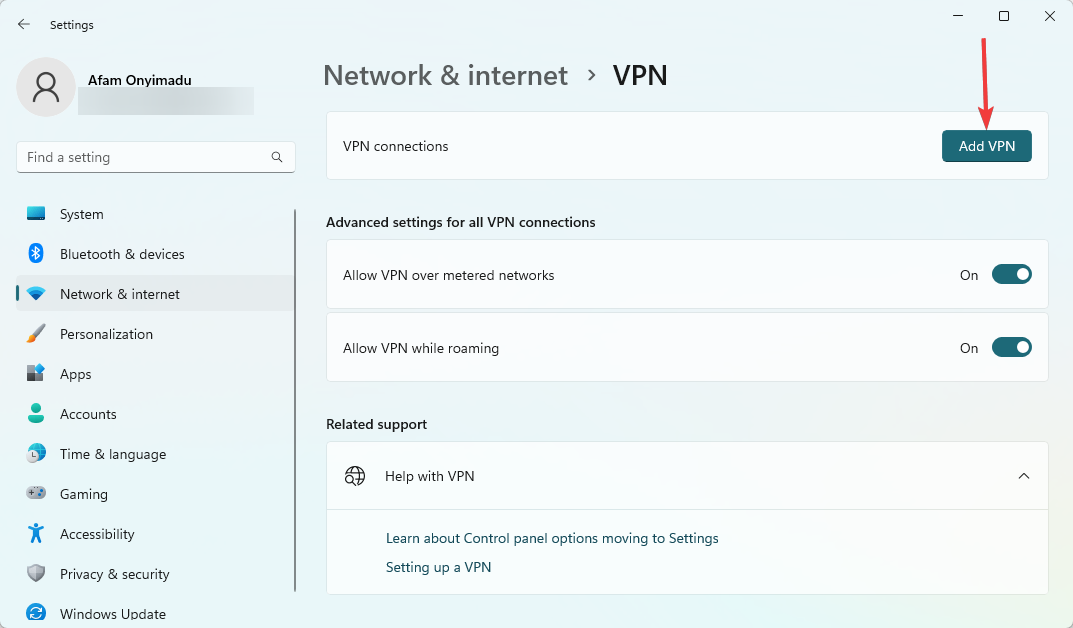多くの場合、サポートに連絡することが最も効率的な解決策です
- 多くの場合、問題はユーザーとは何の関係もない可能性があるため、サポートに連絡するのが最善の策です。
- 多くのユーザーにとって、この問題はネットワーク接続の不良または不良が原因で発生します。
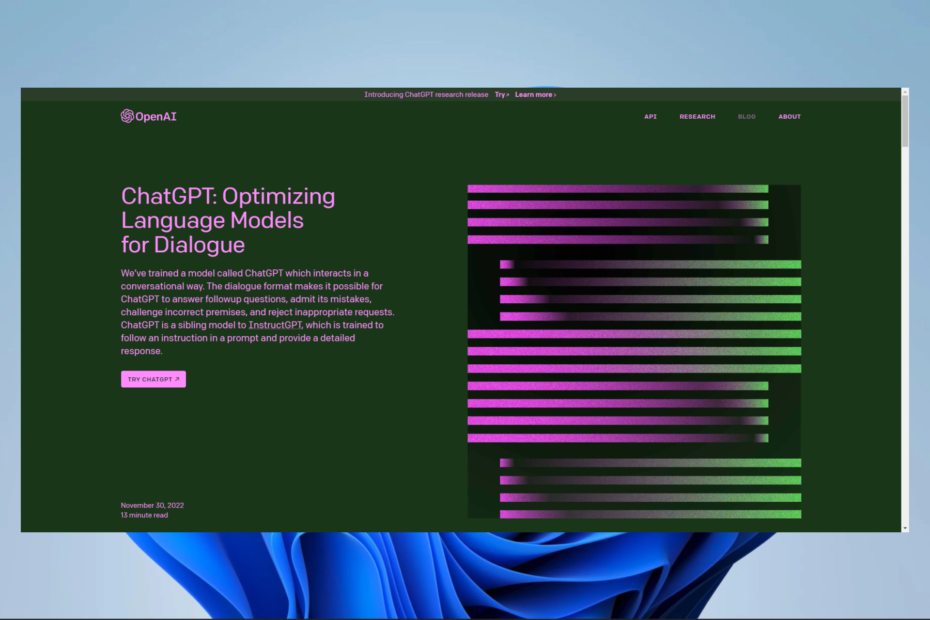
バツダウンロードファイルをクリックしてインストール
このソフトウェアは、一般的なコンピューター エラーを修復し、ファイルの損失、マルウェア、ハードウェア障害からユーザーを保護し、PC を最適化して最大のパフォーマンスを実現します。 3 つの簡単な手順で PC の問題を修正し、ウイルスを今すぐ削除します。
- Restoro PC修復ツールをダウンロード 特許取得済みの技術が付属しています (特許取得可能 ここ).
- クリック スキャン開始 PC の問題を引き起こしている可能性のある Windows の問題を見つけます。
- クリック 全て直す コンピューターのセキュリティとパフォーマンスに影響を与える問題を修正します。
- Restoro は によってダウンロードされました 0 今月の読者。
あなたはおそらくエラーメッセージに出くわしました エラーが発生しました。この問題が解決しない場合は、次のヘルプ センターからお問い合わせください。 help.openai.com. このエラーと、知っておくべきすべてのことを調べてみましょう。
ChatGPT は、人間のようなテキストを生成できる OpenAI によって開発された強力な言語モデルです。 ただし、モデルの使用中にエラーが発生したというメッセージが表示されることがあります。
これはイライラするかもしれませんが、良いニュースは、問題を解決するための措置を講じることができるということです.
ChatGPT でエラーが発生しましたというメッセージが表示されるのはなぜですか?
ChatGPT の使用中にエラーが発生したというメッセージが表示される理由はいくつかあります。 考えられる原因には、次のようなものがあります。
- 入力形式 – モデルに提供された入力の形式が正しくありません。 モデルは入力を理解できない可能性があり、エラー メッセージが返されます。
- 技術的な問題 – モデルに一時的な技術的な問題が発生している可能性があります。 モデルのメンテナンスや更新など、さまざまな要因が原因である可能性があります。
- インターネット接続 – インターネット接続が不安定な場合、モデルがエラー メッセージを返すことがあります。 これは、接続が弱いか、ネットワークに問題がある場合に発生する可能性があります。
- API 制限 – API を使用している場合、 API の上限に達しました. 一部のプランでは、1 か月あたりのリクエスト数に制限があります。
- 入力サイズ – 大きなテキストを生成しようとすると、モデルのメモリ制限を超える可能性があり、エラー メッセージが返されます。
- その他の要因 – あるかもしれない その他の未知の要因 それはエラーを引き起こす可能性があります。 エラー メッセージが引き続き表示される場合は、OpenAI サポート チームに連絡することが不可欠です。
いくつかの有効な修正を見てみましょう。
ChatGPT でエラーが発生したというメッセージを修正するにはどうすればよいですか?
最初にすべきことは次のとおりです。
- インターネット接続が安定していることを確認してから、もう一度お試しください。 Web サイトにアクセスするか、速度テストを実行して、インターネット接続を確認できます。 インターネット接続が遅いか不安定な場合は、別のネットワークに接続してみるか、インターネット サービス プロバイダーにお問い合わせください。
- モデルで一時的な技術的な問題が発生している場合、エラー メッセージは時間の経過とともに解決されることがあります。 後でモデルを再実行してみてください。
- また、OpenAI Web サイトでモデルのステータスを確認して、既知の問題がエラーの原因であるかどうかを確認することもできます。
- 大きなテキストを生成しようとすると、モデルのメモリ制限を超える可能性があり、エラー メッセージが返されます。 入力を小さなチャンクに分割して、再試行できます。
1. API 制限を確認する
API を使用している場合は、API の制限に達している可能性があります。 一部のプランでは、1 か月あたりのリクエスト数に制限があります。
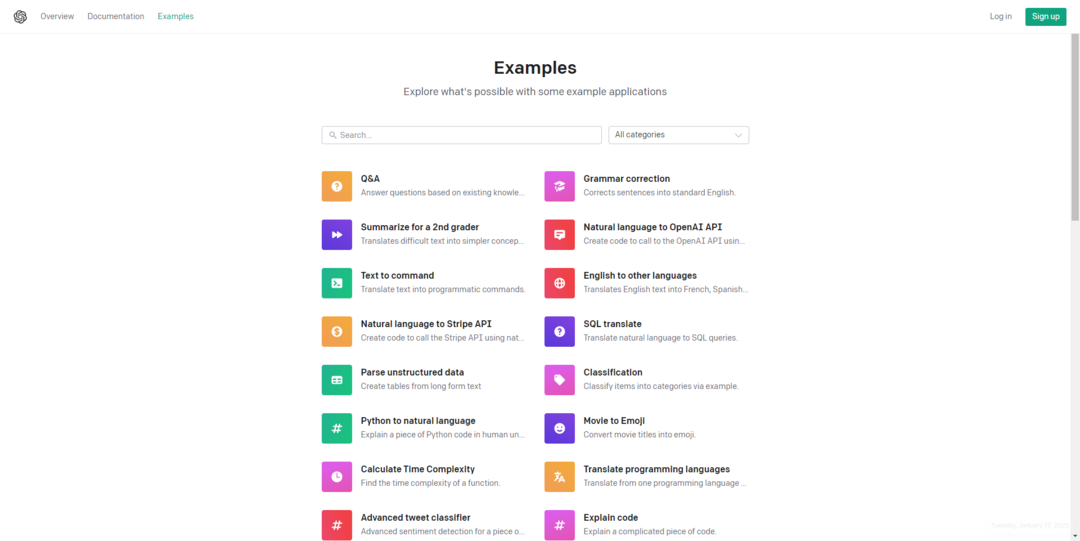
OpenAI ダッシュボードにアクセスし、制限に達しているかどうかを確認することで、API の使用状況を確認できます。
2. 入力形式を確認する
モデルに提供する入力が正しい形式であることを確認してください。 入力が正しくフォーマットされていない場合、モデルはそれを理解できない可能性があり、エラー メッセージが返されます。 モデルに入力を提供する際に留意すべき重要な要素には、次のようなものがあります。
- 入力はテキストの文字列である必要があります。
- 入力は UTF-8 でエンコードする必要があります。
- 入力には、特殊文字や印刷できない文字を含めないでください。
- イタリアでChatGPTにアクセスして使用する方法[クイックバイパス]
- ボディ ストリームの ChatGPT エラー: 概要と修正方法
- ChatGPT を Word に統合する方法 [最も簡単な方法]
- に移動します お問い合わせページ ブラウザで。
- 右下隅にあるメッセージ アイコンをクリックし、 私達にメッセージを送ります ボタン。
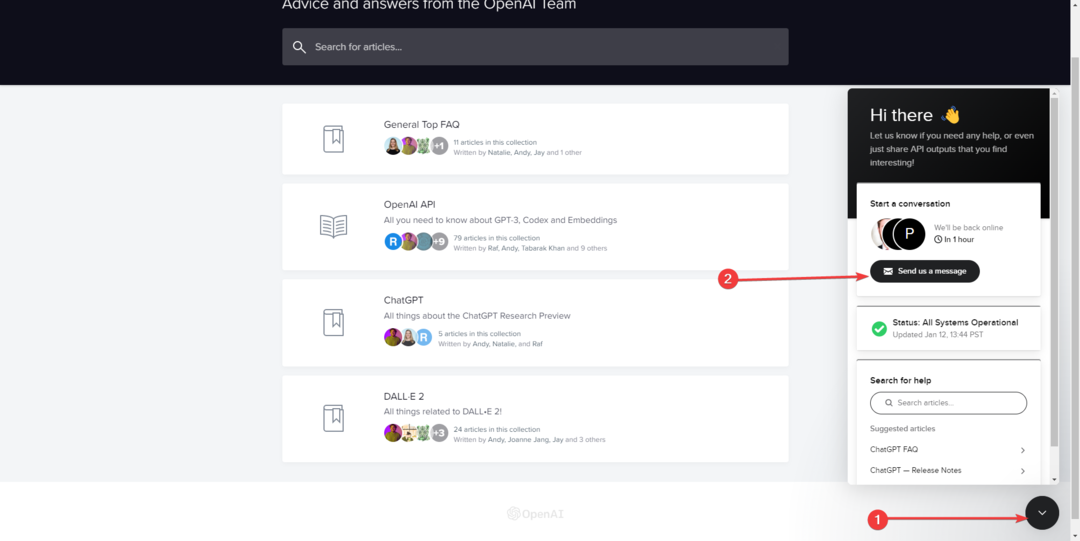
- メッセージを入力して送信します。
入力内容や問題のトラブルシューティングに行った手順など、エラー メッセージに関するできるだけ多くの情報を提供することが重要です。
結論として、エラーメッセージ エラーが発生しました。この問題が解決しない場合は、help.openai.com のヘルプ センターからお問い合わせください。 入力形式の誤りや一時的な技術的な問題など、いくつかの要因が原因である可能性があります。
ただし、上記の手順に従って、問題をトラブルシューティングして修正できます。 最後に、以下のコメントで何がうまくいったかをお知らせください。
まだ問題がありますか? このツールでそれらを修正します。
スポンサー
上記のアドバイスを行っても問題が解決しない場合は、お使いの PC でさらに深刻な Windows の問題が発生している可能性があります。 お勧めします この PC 修復ツールをダウンロードする (TrustPilot.com で Great と評価されています) を使用して、簡単に対処できます。 インストール後、単に スキャン開始 ボタンを押してから 全て直す。